Доцкер је услуга контејнера која се може користити за безбедно премештање садржаја веб апликација са једног места на друго без њиховог ометања. Корисник може поставити свој код у доцкер контејнер и корисник их може савршено покренути на различитим системима. АВС омогућава кориснику да креира ризнице и прави доцкер слике користећи Еластиц Цонтаинер Регистри или ЕЦР услугу у облаку.
Овај пост показује процес гурања Доцкер слике на Амазон ЕЦР услугу.
Како гурнути Доцкер слику у Амазон ЕЦР?
Да бисте гурнули Доцкер слике у ЕЦР спремиште, једноставно пратите овај једноставан водич:
Корак 1: Повежите се са ЕЦ2 инстанцом
Да бисте гурнули Доцкер слику у ЕЦР спремиште, једноставно се повежите са ЕЦ2 инстанцом која има изграђену Доцкер слику и на њој ради. Ако корисник жели да научи процес креирања и повезивања са инстанцом једноставно посети ово Водич . Команду која се користи на следећем снимку екрана обезбедиће платформа за креирање ЕЦ2 инстанце на АВС облаку:
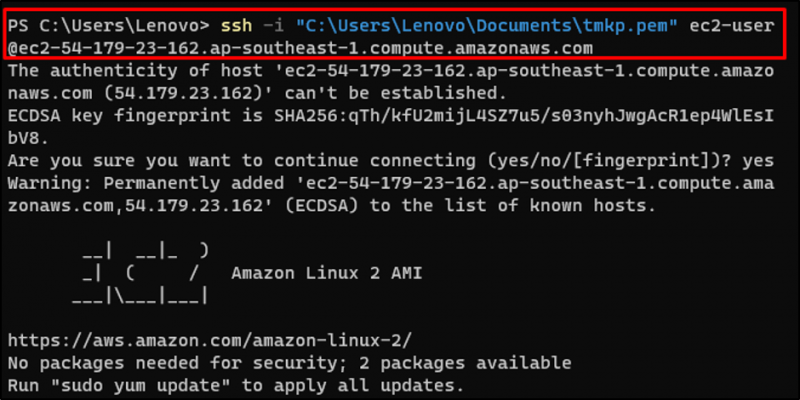
Корак 2: Конфигуришите АВС ЦЛИ
Након повезивања са ЕЦ2 инстанцом, једноставно користите следећу команду да бисте конфигурисали АВС ЦЛИ на ЕЦ2 инстанци:
авс цонфигуре 
Белешка : Да бисте научили процес инсталирања и конфигурисања АВС ЦЛИ на Линук инстанци, једноставно кликните на ово Водич .
Корак 3: Креирајте ЕЦР спремиште
Након што конфигуришете АВС ЦЛИ на ЕЦ2 инстанци, једноставно користите следећу команду да бисте креирали спремиште у Амазон ЕЦР услузи. Следећа команда даје име спремишта и АВС регион у којем ће спремиште бити креирано:
авс ецр цреате-репоситори --репоситори-наме хелло-репоситори --регион ап-соутхеаст-1 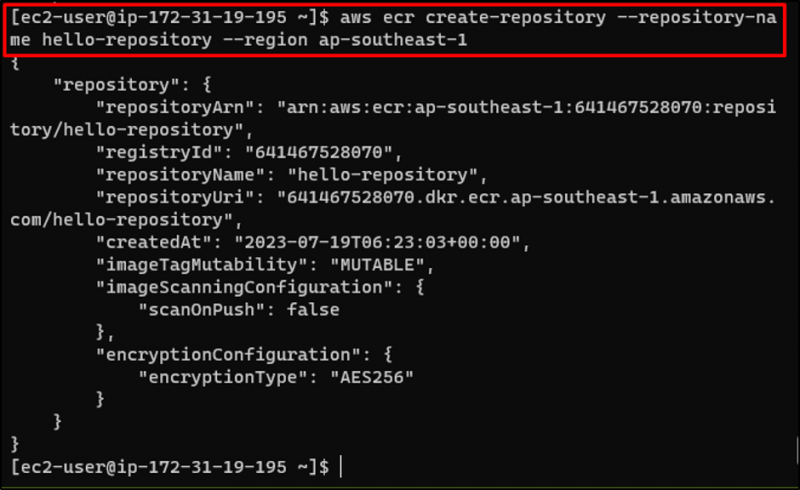
Када се спремиште креира на услузи ЕЦР, једноставно користите следећу команду да означите доцкер слику и додате име регистратора са сликом:
доцкер ознака хелло-ворлд 641467528070.дкр.ецр.ап-соутхеаст-1.амазонавс.цом/хелло-репоситориНакон успешног покретања горње команде, једноставно користите следећу команду да бисте добили акредитиве за пријаву Доцкер слике тако што ћете навести УРЛ спремишта:
доцкер логин -у АВС -п $(авс ецр гет-логин-пассворд --регион ап-соутхеаст-1) 641467528070.дкр.ецр.ап-соутхеаст-1.амазонавс.цом/хелло-репоситори 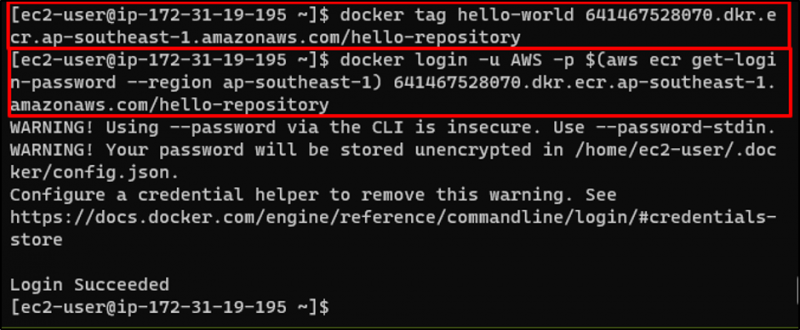
Корак 4: Притисните Доцкер слику
Након што се пријавите на Доцкер, једноставно притисните Доцкер слику користећи следећу команду:
доцкер пусх 641467528070.дкр.ецр.ап-соутхеаст-1.амазонавс.цом/хелло-репоситори 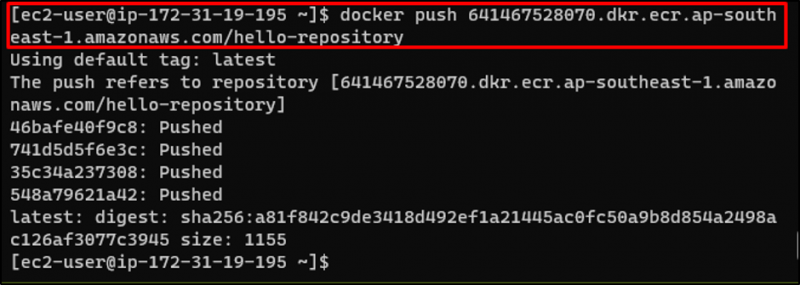
Након успешног гурања Доцкер слике у ЕЦР спремиште, једноставно посетите „ Регистар еластичног контејнера ” услуга са АВС конзоле:
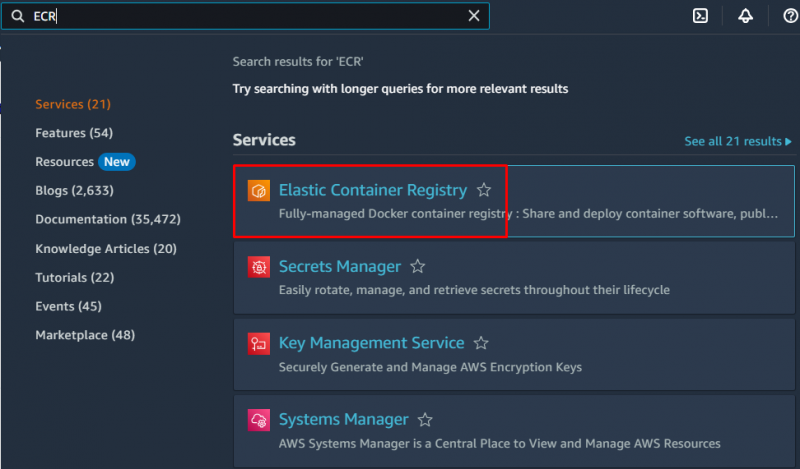
Корак 5: Уверите се да је гурање успешно
Пронађите „ Репозиторијуми ” дугме са леве табле да кликнете на њега и кренете на његову страницу:
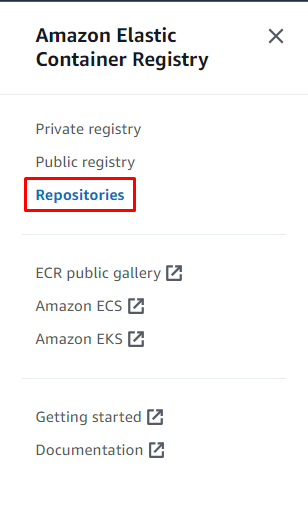
Пронађите спремиште креирано у трећем кораку и посетите његову страницу кликом на његово име:
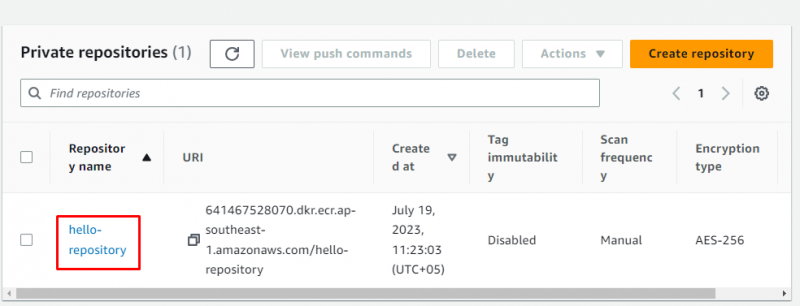
Слика се поставља у спремиште са својим УРИ-јем да би јој се јавно приступило:

То је све о гурању Доцкер слике из ЕЦ2 инстанце у Амазон ЕЦР спремиште.
Закључак
Да бисте пребацили Доцкер слику из ЕЦ2 инстанце у Амазон ЕЦР спремиште, једноставно се повежите са ЕЦ2 инстанцом помоћу ССХ клијента. Када се корисник повеже, једноставно инсталирајте и конфигуришите АВС ЦЛИ на инстанци да бисте креирали спремиште у Амазон ЕЦР услузи. Након тога, припремите Доцкер слику за гурање тако што ћете се пријавити на њу, а затим гурнути Доцкер слику у ЕЦР спремиште. Уверите се да је слика успешно гурнута из ЕЦР спремишта и набавите УРИ за приступ на интернету.